Kontroliranje torenta na vašem računalu ili prijenosnom računalus vašeg mobilnog uređaja možda je zvučalo pomalo naočigledno prije nekoliko godina, ali to se sada može učiniti prilično jednostavno, zahvaljujući prilično nekoliko mobilnih aplikacija izgrađenih u tu svrhu. Te vam aplikacije omogućuju nadzor nad vašim torrent aplikacijama s telefona ili tableta tako da ih možete pokrenuti i zaustaviti na daljinu, sve dok imate pristup internetu. Transdroid je popularna open-source aplikacija u ovom žanru koja nudi funkciju daljinskog upravljanja za upravljanje bujicama na različitim popularnim torrent klijentima. Novi projekt zvan Transdrone je nedavno sletio u Google Play Store kojiomogućuje upravljanje svim vašim bujicama s vašeg Android uređaja. Aplikacija je izgrađena s kodom iz projekta Transdroid, pa se na taj način može konfigurirati na sličan način. Nastavite čitati za više detalja.
Sučelje Transdronea je vrlo jednostavno,iako je postavljanje i konfiguriranje za rad s torrent klijentom po vašem izboru koji imate na računalu možda malo složeno. Aplikacija trenutno podržava mnogo različitih torrent klijenata, uključujući uTorrent, Prijenos, rTorrent, BitTorrent 6, Deluge, Vuze, Bitflu, BitComet, Qbittorrent, Ktorrent i Torrentflux-b4rt.

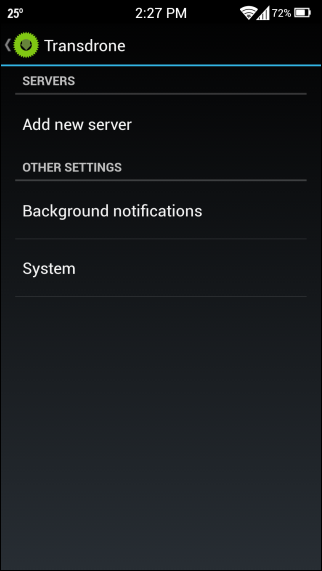
Srećom, programeri su osigurali jednostavnodetaljne upute za pomoć u konfiguriranju aplikacije za rad s torrent klijentom. Možete pročitati ove upute izravno sa mobilne slušalice ili ih otvoriti u web-pregledniku računala. Transdroid ima vodiče za postavljanje za Windows, Mac i Ubuntu za sve podržane klijente. Sve što trebate učiniti je prijeći na odjeljak za preuzimanje i instalaciju da biste pročitali potrebni vodič.
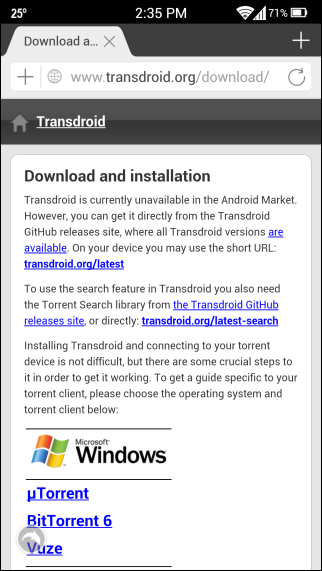
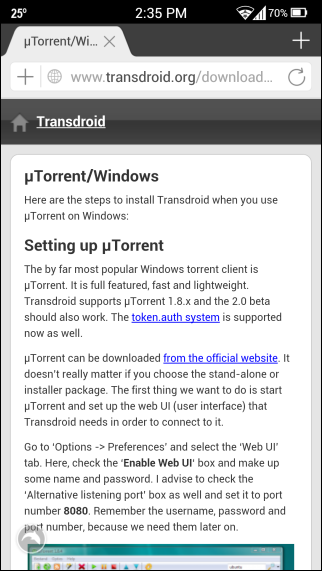
Pogledajmo konfiguraciju najpopularnijihtorrent klijent vani - uTorrent, za rad s Transdroneom. U skladu s uputama, otvorite prozor postavki na uTorrentu i kliknite karticu "Web korisničko sučelje" na kartici "Napredno". Nakon toga kliknite 'Omogući web sučelje' i unesite željeno korisničko ime i zaporku koje želite koristiti za provjeru autentičnosti. Također možete omogućiti 'alternativni ulaz za slušanje' i upisati prilagođeni broj priključka u odgovarajuće polje.
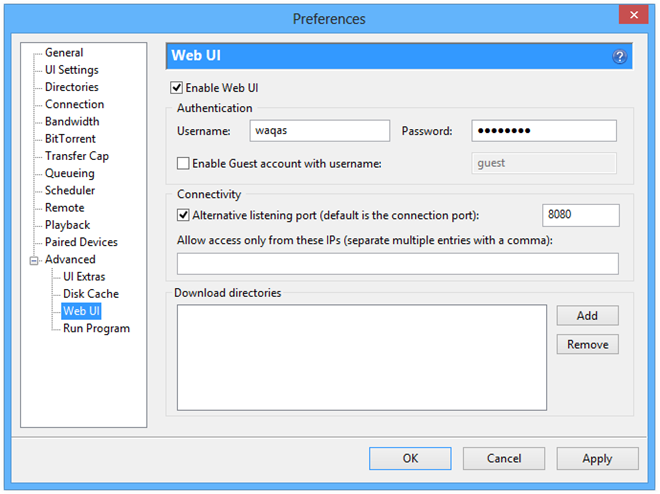
Sljedeće što ćete trebati učiniti je unosIP adresa vašeg računala u aplikaciji Transdrone, zajedno s vjerodajnicama za prijavu i lukom. U sustavu Windows Vista, 7 ili 8 možete lako pronaći svoj IP u prozoru Detalji mrežne veze ili možete koristiti ipconfig u naredbenom retku ili koristiti web lokacije poput "myipaddress.com" u tu svrhu.
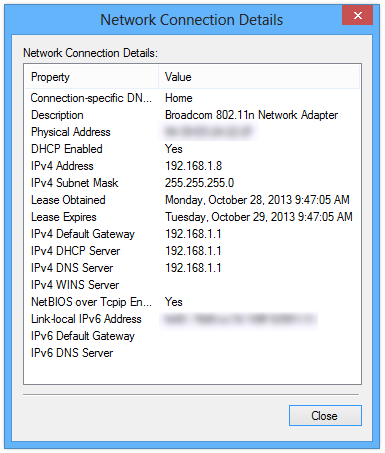
Da biste unijeli ove detalje u aplikaciju, pritisnite "Dodaj novoPoslužitelj “i odredite sve pojedinosti uključujući vrstu poslužitelja (naziv klijenta torrent), IP adresu, korisničko ime i lozinku. Također možete konfigurirati nekoliko dodatnih parametara u odjeljku "Napredne postavke", kao što su Lokalna IP adresa za Wi-Fi vezu i Port. Kada govorimo o broju porta, obavezno ga proslijedite na upravljačkoj ploči usmjerivača. "Porforward.com" je sjajna stranica za pronalaženje vodiča o prosljeđivanju portova za različite usmjerivače prema marki i modelu. Nakon konfiguriranja vidjet ćete vezu s klijentom torrenta na početnom zaslonu Transdrone-a odakle možete daljinski upravljati svim svojim bujicama.
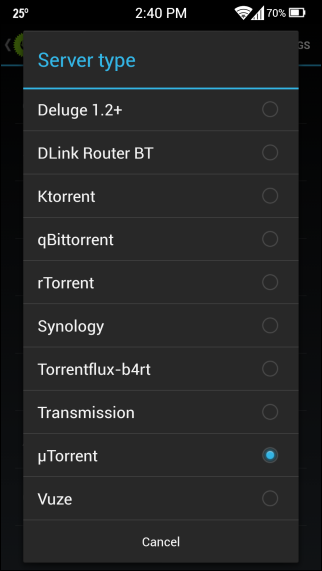
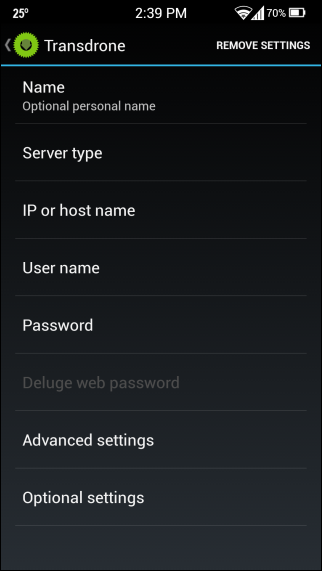
Iako nije baš lako postaviti zakoji nije tamo, Transdrone je sjajna aplikacija za daljinsku kontrolu preuzimanja torrenta na računalu sa vašeg Android telefona ili tableta. Aplikacija je dostupna u Google Play Storeu besplatno.
Instalirajte Transdrone iz Play Store-a













komentari